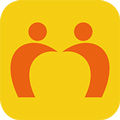ps羽化功能怎么用 ps羽化功能详细用法教学
- 作者:bjer
- 来源:2541下载
- 时间:2023-03-02 17:42
在使用ps编辑图片时,有时候我们需要将图片进行羽化处理,不过呢,有很多ps的初学者并不太清楚这项功能,其实羽化的步骤很简单,下面2541下载站网在这里为大家带来ps羽化功能的使用详细教程,感兴趣的朋友快来学习下吧!

ps羽化功能怎么用
1、首先新建一个文档,文档大小随便,新建之后,使用选框工具、套索工具;

2、然后点击上方的【羽化】,设置羽化值,一般羽化值越大,边缘越柔和,过度也自然;羽化值越小,边缘越生硬;
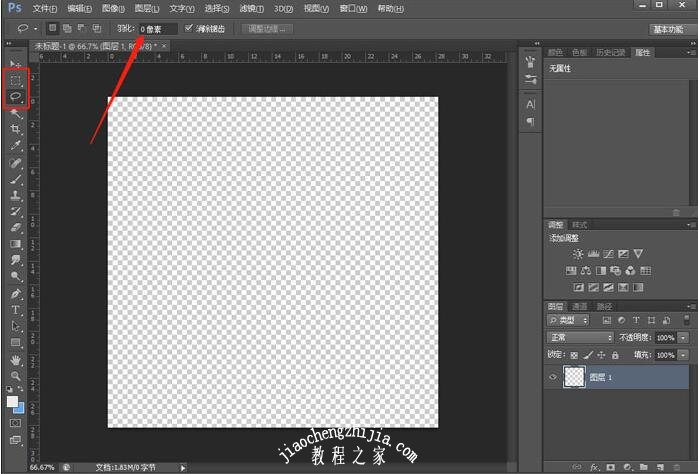
3、或者使用选框工具、套索工具拉出选区之后,右击选择【羽化】功能,然后在弹出的窗口中选择羽化值(或者选择——修改——羽化);
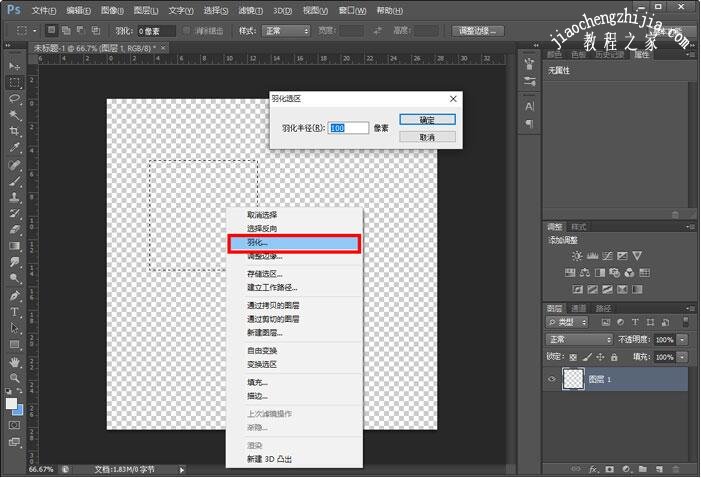
4、效果如下,左边为0羽化,右边为50羽化:
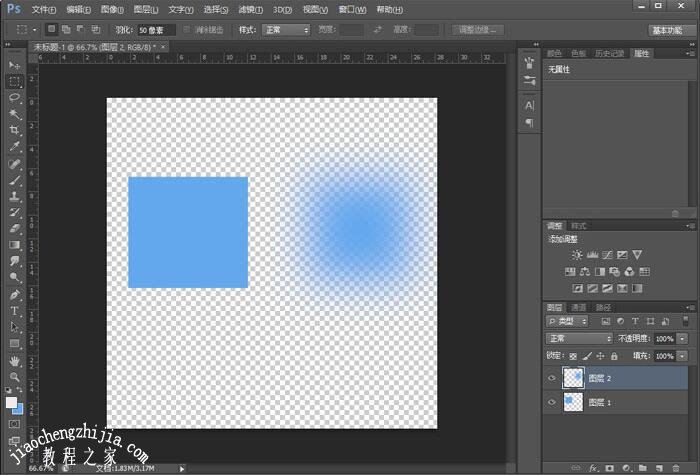
ps怎么羽化选择区域的边缘
首先我们使用选区工具,对页面进行框眩
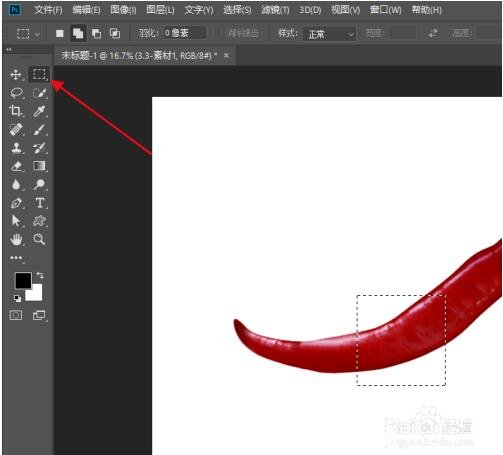
设置羽化参数为5,然后按下删除键,我们会发现并没有任何羽化效果。
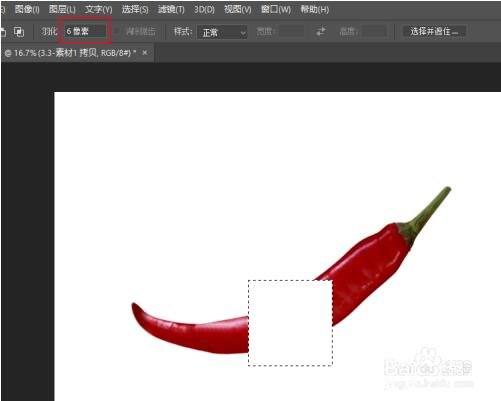
这是因为这个羽化参数要在绘制选区前就要设置的,所以我们必须重新绘制选区。这时候我们会感到这个方法并不实用,没错,我们可以用另一种方法,我们点击选择--修改--羽化。
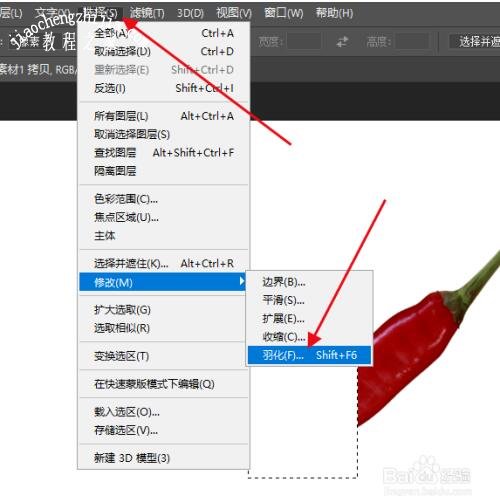
将羽化值设置为30,方便观察。
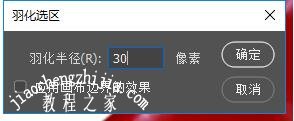
5此刻我们会发现页面出现了羽化效果。

上述便是ps羽化功能的使用详细教程了,希望可以给ps用户们带来一些帮助,如果你还想了解更多关于PS的使用教程,可以进入2541下载站网查询。